Programa para cambio automático de teclado. Lección: barra de idioma. Soluciones al problema a través de Punto Switcher
Para Windows 7.
Sucede que el icono del idioma de entrada (la barra de idioma) desaparece repentinamente de la barra de tareas. Al mismo tiempo, funciona el cambio de idioma con la combinación "ALT izquierda + MAYÚS" o "CTRL + MAYÚS". Sin embargo, es muy inconveniente seleccionar aleatoriamente el diseño deseado cada vez. Veamos cómo volver a colocar el interruptor en su lugar.
En ocasiones, la extracción del panel se produce por accidente, cuando nosotros mismos, al cambiar de idioma con el mouse, presionamos accidentalmente el botón:
En este caso, el panel puede aparecer en cualquier parte del escritorio o estar oculto. Vayamos del botón principal - al "Panel de control" - "Opciones regionales y de idioma". En esta ventana, seleccione la pestaña "Idiomas y teclados" y haga clic en el botón "Cambiar teclados...":

En la ventana Idiomas y Servicios entrada de texto"pestaña abierta" Barra de lenguaje" y coloque el interruptor en la posición:

Haga clic en el botón "Aplicar", confirme "Aceptar". La barra de idioma vuelve a su lugar en la barra de tareas.
La barra de idioma tampoco se mostrará si solo está instalado un idioma de entrada, por ejemplo, ruso:

Para conectar otro idioma, haga clic en el botón "Agregar". Seleccione el idioma de la lista y confirme "OK":

Entonces, la configuración es correcta, pero la barra de idioma no aparece. Adelante.
Verifique el estado del programador de tareas. El Programador de tareas es una de las herramientas de administración del sistema, un complemento o un servicio que inicia tareas ejecutadas automáticamente. Este servicio contiene una biblioteca de todas las tareas programadas, una de las cuales es habilitar la barra de idioma cuando cualquier usuario inicia sesión. Botón derecho del ratón en el icono "Computadora", vaya a "Administración":

y vaya a la biblioteca de todas las tareas del planificador:

En la larga lista de tareas, buscaremos "TextServicesFramework" alfabéticamente y lo abriremos:

La tarea "MsCtfMonitor" debe estar habilitada. Verifique esto: haga clic derecho para abrir Menú de contexto:

El comando "Desactivar" indica que el trabajo está activado. Y verifique las propiedades del propio programador de tareas. A través de "Computadora" - Administración" - "Servicios y Aplicaciones" ingresaremos a "Servicios", buscaremos y abriremos el "Programador de Tareas":

Se abre la ventana Propiedades del Programador de tareas. Los valores de los parámetros deberían ser así:

En el caso de que el tipo de inicio no esté configurado y el programador esté detenido, primero debe iniciar el servicio:

Después de eso, nos dirigimos al registro del sistema. Con una combinación familiar: y la letra "R" abriremos la ventana "Ejecutar", donde en la línea "Abrir" escribiremos: regedit y haga clic en "Aceptar". Recorramos el árbol de registro hasta la carpeta. HKEY_LOCAL_MACHINE\SYSTEM\CurrentControlSet\servicios\Programación y abra el parámetro "Inicio":

Cambie el valor del parámetro a "2" y confirme - "OK". Cierra todas las ventanas y reinicia tu computadora. Después de eso, el tipo de inicio se establecerá en las propiedades del programador de tareas: automático y aparecerá la barra de idioma.
Si no hay ninguna tarea requerida en el programador o el panel no aparece después de habilitar la ejecución automática, realizamos algunos cambios en el registro. Busque y abra la clave en el registro: HKEY_USERS\DEFAULT\Software\Microsoft\Windows\CurrentVersion\Run. En la parte derecha de la ventana, haga clic derecho para abrir el menú y seleccione "Parámetro de cadena":

Rebautizar nuevo parámetro V CTFMON.EXE y ábrelo para editarlo. En la línea "Valor:" ingrese C:\WINDOWS\system32\CTFMON.EXE. Confirme "OK", cierre todas las ventanas, reinicie la computadora.
Así, registramos en el registro el lanzamiento del archivo ejecutable. CTFMON.EXE. El archivo CTFMON.EXE admite el servicio de entrada de texto y activa la barra de idioma de MS Ofiice. Esta aplicación debe estar ubicada en la carpeta C:\Windows\System32. Si no existe dicho archivo en la carpeta especificada, puede copiarlo desde la instalación disco de Windows. Busque el archivo en el disco de instalación y cópielo en la carpeta C:\Windows\System32. Sin embargo, el archivo se almacena en el disco en forma comprimida. En este caso, el último carácter de la extensión se reemplaza por un guión bajo. Acerca de la extensión del archivo, para más detalles, lea la siguiente lección.
Entonces, encontramos y copiamos el archivo. ctfmon.ex_. Ahora hay que desembalarlo. Abra la ventana "Ejecutar", como se describe arriba, con la combinación "Win + R", ingrese en la búsqueda: cmd- abre la línea de comando. EN línea de comando ingrese el siguiente comando: expanda C:\Windows\System32\ctfmon.ex_ C:\Windows\System32\ctfmon.exe. Presione "Entrar" y el archivo se descomprimirá en esta carpeta.
Si no disco de instalación o no puedes transferir el archivo y descomprimirlo, puedes descargarlo desde otra computadora. Será mejor si archivo dado tomado del sistema operativo Windows con licencia. Ctfmon.exe funciona igual en diferentes sistemas operativos MS Windows. No olvide que el archivo ejecutable puede infectarse fácilmente con malware. Escaneamos la aplicación con un antivirus con bases de datos actualizadas.
Cuando tienes que trabajar duro editor de texto, una buena incorporación sería Punto Switcher. Punto Switcher es aplicación gratis para cambiar automáticamente la distribución del teclado. Actualmente, PS es propiedad de Yandex. Punto Switcher se puede instalar en cualquier ordenador tanto de casa como de oficina. Comercial es únicamente el uso del programa con fines de reventa. El objetivo principal del interruptor es aumentar la productividad y un trabajo cómodo al escribir. Descargar lo último versión punto Switcher está disponible en el sitio web oficial de Yandex. Después de la instalación, el icono de la barra de idioma del programa aparece en la barra de tareas: ![]() Si no aparece el icono configuramos la visualización de iconos y notificaciones en la barra de tareas. Sobre la configuración del menú Inicio y la barra de tareas, leemos la lección Personalización del menú Inicio.
Si no aparece el icono configuramos la visualización de iconos y notificaciones en la barra de tareas. Sobre la configuración del menú Inicio y la barra de tareas, leemos la lección Personalización del menú Inicio.
Por lo tanto, al instalar un conmutador de punto, obtenemos una herramienta auxiliar conveniente al ingresar texto para cambiar el diseño del idioma. Lea más sobre la configuración de Punto Switcher en la lección
Barra de lenguaje es una barra de herramientas que aparece automáticamente en el escritorio cuando se agregan servicios de entrada de texto, como idiomas de entrada, diseños de teclado, reconocimiento de escritura a mano, reconocimiento de voz o editores de métodos de entrada (IME). La barra de idioma proporciona manera rápida cambie el idioma de entrada o la distribución del teclado directamente desde el escritorio. La barra de idioma se puede mover a cualquier lugar de la pantalla, minimizarse en la barra de tareas u ocultarse. Los botones y otros elementos que se muestran en la barra de idioma dependen de qué servicios de entrada de texto están instalados y qué aplicación está activa actualmente.
Pero hay situaciones en las que la barra de idioma desaparece. Sin embargo, cambiar la distribución del teclado sigue siendo Alt + Shift o Ctrl + Shift. Los motivos pueden ser diferentes, por lo que consideraremos formas de restaurar la barra de idioma. La forma más sencilla es intentar restaurar el panel utilizando Windows 7.
Método de recuperación 1
Para ello hacemos lo siguiente:
- internacional.cpl o Comenzar - Panel de control - .
- Abre el " Idiomas y teclados"
- En la pestaña " Idiomas y teclados"abierto" Cambiar teclado"
- En la ventana "a", seleccione " Barra de lenguaje"
- Revisa las cajas "Fijado en la barra de tareas" Y "Mostrar etiquetas de texto en la barra de idioma" y presione Aplicar Y DE ACUERDO
La barra de idioma debería aparecer ahora en la bandeja.
Método 2, verifique la configuración del registro
La segunda forma es verificar la configuración del registro. Para hacer esto, abra el editor de registro:

Configurar la ubicación en la barra de tareas
Si se muestra la barra de idioma, al hacer clic con el botón derecho se puede abrir el menú de configuración para cambiar configuraciones como la posición en la barra de tareas o vertical en lugar de horizontal.
Si desea que el ícono esté siempre presente, debe cambiar la configuración en la barra de tareas.
- Haga clic derecho en la barra de tareas y seleccione Propiedades.
- Encontramos área de notificación y haga clic Melodía.
- Poner un tilde " Mostrar siempre todos los iconos y notificaciones en la barra de tareas"
Si el panel de Opciones regionales y de idioma no se abre
Hay momentos en que no funciona de forma estándar abrir paneles de configuración Idioma y estándares regionales..
En este caso usaremos los comandos de Windows:
- Presione la tecla Win + R e ingrese el comando internacional.cpl Se abrirá una ventana "Idioma y estándares regionales"
- Al ingresar un comando control intl.cpl,2 se abrirá la pestaña "Idiomas y teclado"
- Al ingresar un comando control intl.cpl,3 se abrirá la pestaña Además"
Espero que estos métodos ayuden a restaurar. barra de lenguaje
El objetivo principal del programa. Punto Switcher es cambiar automáticamente la distribución del teclado de inglés a ruso (y viceversa) cuando no se escribe en el idioma requerido. Este proceso monitoreado constantemente por un diccionario incorporado que contiene suficiente un gran número de las frases más utilizadas. Así, a la hora de escribir texto en el teclado, ya no tendrás que preocuparte por tener que volver a escribirlo, el programa Punto Switcher convierte todo automáticamente. Sin embargo, si por alguna razón esto no sucede, puede utilizar el transliterador incorporado, que en una fracción de segundo pondrá el texto escrito en un formato legible.
Punto Switcher funciona según el principio de imposibilidad de combinar algunas letras para ruso y Inglés. En ruso, por ejemplo, una palabra no puede comenzar con la letra "b". El programa monitorea qué letras se escriben en el teclado y, si ve una combinación no válida, por ejemplo, bschku (Más), después de presionar la barra espaciadora, Enter o Tab, el diseño cambia automáticamente. Se utiliza un diccionario de varios millones de palabras para identificar combinaciones imposibles. Tenga en cuenta que el programa funciona correctamente con las distribuciones de teclado en ruso e inglés, las reglas de cambio se basan en las reglas de los idiomas ruso e inglés.
Características del programa Punto Switcher:
- crear y editar su propio diccionario de usuario;
- corrección Pulsación aleatoria Bloq Mayús;
- cancelación del cambio y corrección del texto mecanografiado presionando Pausa. Por ejemplo, si desea convertir el "nosotros" que acaba de escribir en "vs", presione Romper;
- Prevención y corrección de conmutación. Por ejemplo, está escribiendo una contraseña en letras latinas y no desea que cambie el diseño. Presione la flecha derecha (tecla →) y el diseño no cambiará y el texto escrito se corregirá;
- señal sonora para errores tipográficos;
- Corrección de los dos primeros. letras mayúsculas, por ejemplo en el caso: Rusia - Rusia;
- establecer la forma de cambiar de diseño;
- autocorrección. Ahora puedes crear abreviaturas que se expandirán. Por ejemplo, escribe "SNP" y estas tres letras se desarrollan en la frase: "Mis mejores deseos". Además, puede poner el nombre de su empresa en autocorrección, por ejemplo, SKK - Samara Cable Company.
El programa Punto Switcher incluye un diario: Punto Diary. El diario está diseñado para ayudarle a mantener y organizar texto significativo que generalmente se encuentra disperso en conferencias, cartas y chats. Punto Dairy tiene la capacidad de buscar en todo el texto que una persona escribió durante la semana, mes, año. Un periodista puede escribir un artículo a partir de esto, un escritor puede escribir un libro o usted puede hojear su diario y recordar lo que hizo la primavera pasada. Punto Diary puede resultar útil para citar una conversación de chat olvidada, restaurar texto después de una caída del programa, etc.
Entonces la barra de idioma desapareció de la barra de tareas del sistema operativo sistemas windows 7. ¿Te has encontrado con tal problema? Porque sucede de vez en cuando. En este caso, el usuario no ve qué idioma se utiliza actualmente para escribir.
A menudo, no es posible restaurarlo a través de la sección del Panel de control llamada "Opciones regionales y de idioma".
Este problema de desaparición del panel ocurre con mayor frecuencia debido al restablecimiento de la clave de registro responsable de ejecutar el archivo “ctfmon.exe” (este es el archivo que lo hace funcionar). Mientras buscaba una solución a este problema en Internet, se encontró una herramienta que, cuando se inicia, corrige (agrega) información al registro del sistema operativo, restaurando así la funcionalidad del idioma. panel de ventanas 7.
Entonces, llamamos su atención. instrucción paso a paso para recuperar. Comencemos a resolver el problema con un ejemplo real.
FALTA LA BARRA DE IDIOMA
Descárguelo desde nuestro sitio web (¡sin virus!) y descomprímalo usando software winrar(MD5: CFAD01A5EA5BD160FBC06624BCDD3F55) o cualquier archivador instalado en el sistema operativo en la ubicación deseada del disco duro.
Abrimos la carpeta que aparece y ejecutamos un archivo seguro para editar el registro con el nombre "Lang.reg" y aceptamos agregar información al registro (este paso depende de la configuración de los derechos de acceso para trabajar con archivos del sistema operativo).


Recibimos un mensaje del sistema sobre la entrada exitosa de información en registro del sistema y presione el botón "Aceptar".

Reiniciamos el sistema operativo. En la mayoría de los casos, estas acciones son suficientes para restaurar la funcionalidad del objeto deseado. Si la solución anterior no ayudó y la barra de idioma no desea mostrarse, lo más probable es que falte o esté dañado el archivo "ctfmon.exe", que se encuentra en la ruta C:\Windows\System32\ctfmon.exe .

Es mejor copiarlo a esta carpeta desde la imagen del disco de instalación oficial con Sistema operativo, desde otra computadora o descargarlo de Internet, después de asegurarse de que la fuente sea confiable. Por favor deja comentarios y comparte el enlace con tus amigos en en las redes sociales. ¡Gracias por su atención!
¿Olvidaste cambiar el idioma al escribir en una computadora? Después de haber expresado sus pensamientos en la cima de su actividad mental en un discurso escrito estructurado, ¿de repente se da cuenta de que en la ventana del editor se muestra un abracadabra de caracteres en otro idioma? Este problema lo enfrentan a menudo quienes trabajan escribiendo en idiomas diferentes. Los usuarios no siempre adquieren el hábito de volver a verificar su idioma de entrada actual antes de comenzar a escribir.
Para resolver este problema, existe un tipo especial de programa para Windows: cambios de distribución del teclado. Este tipo de software, además de esta función, normalmente puede ofrecer mucho características adicionales para optimizar el procesamiento de textos. Echemos un vistazo a cuatro de estos programas a continuación. Tres de ellos pueden cambiar automáticamente el idioma de entrada y uno lo hará solo cuando lo solicitemos. Solo consideraremos ofertas de entre el software gratuito.
Producto yandex- Esta es quizás la solución más famosa de Runet para cambiar automáticamente los diseños en ruso e inglés. Cuando detecta una entrada en un idioma, mientras se configura otro idioma, corrige instantáneamente el texto escrito y cambia el diseño al deseado. En caso de operación no deseada, se proporciona una tecla de acceso rápido para conversión inversa y cambio de idioma.
siendo la creación yandex entre las funciones adicionales ofrece una búsqueda de palabras seleccionadas en Wikipedia y servicios de motores de búsqueda.

De la funcionalidad del programa:
Transliteración, cambio de caso, escritura de números en palabras;
Establecer reglas personalizadas conmutación automática diseños;
Autocorrección de palabras según plantillas preparadas previamente;
Diario: guardar en un especial entorno de software texto escrito en total aplicaciones de windows o sólo en algunos;
Monitoreo del portapapeles;
Envío de texto a Twitter;
Asignación de programas de excepción.

También puede revisar la ortografía, pero solo con la condición de que el módulo de revisión ortográfica esté instalado en el sistema. oficina de microsoft.
Más ascético que el anterior, el programa también sirve para cambiar automáticamente el diseño y convertir automáticamente el texto escrito. Ella tiene menos potencial que , pero una lista más grande de soporte de idiomas. Soportado 24 idioma. De ella funcionalidad:
Corrección de errores tipográficos, doble mayúscula, mayúsculas y minúsculas incorrectas;
Convertir texto previamente escrito;

Cambio automático de diseño idioma deseado al ingresar ciertos caracteres de entre los patrones previamente establecidos.

Otra herramienta para cambiar diseños automáticamente y editar texto automáticamente a medida que lo escribe es . Este es un producto multifuncional, pero no todas las funciones son gratuitas. Al inicio Veremos un formulario para traducir el texto. Obtenga más información sobre las funciones gratuitas del programa en su configuración.

Los que no están disponibles en la edición gratuita están marcados con una marca. "sólo en la versión Pro". ¿Qué está disponible para nosotros de forma gratuita? Estos son, en particular:
Traducción utilizando los servicios web Google Translate, Bing Translator, Yandex.Translate;
Corrector ortográfico;
Cancelación de operación no deseada;
Convertir el caso de letras y texto seleccionado;

Cambio automático del diseño según las plantillas proporcionadas;
Autocorrección de dos letras mayúsculas;

Agregar programas de excepción para los cuales EveryLang funcionará solo para algunas de las funciones o no funcionará en absoluto.
Después de activar la versión paga Pro Tendremos acceso a funciones tales como: autocorrección de palabras, seguimiento del portapapeles, llevar un diario, convertir fechas y números a sus valores en mayúsculas. También podemos usar la función clic inteligente, que le permite copiar texto y realizar operaciones del programa usando los botones del mouse.
En Hay una versión portátil.
El último programa para reemplazar texto con el diseño deseado es . Muy sencillo, con una interfaz primitiva, con un mínimo de funciones. A diferencia de los participantes anteriores en la revisión, no podrá convertir el texto a medida que se escribe, pero se adaptará perfectamente a la corrección de palabras y frases ya escritas a petición nuestra. Para hacer esto, seleccione el bloque de texto deseado y presione tecla de acceso rápido transformaciones. Entre otras posibilidades :
Ortografía inversa de palabras;
Conversión de mayúsculas y minúsculas;
Busque palabras y frases en Google;
Traducción mediante el servicio web Google Translate.

Cabe destacar en particular una de las funciones del programa: enviar el texto escrito a dispositivos móviles mediante el uso Código QR. Podemos escribir algún documento, mensaje, lista de tareas pendientes, etc. en la computadora, y el programa generará para esta información Código QR. Los cuales, respectivamente, podrán leer nuestro teléfono inteligente o tableta.

 Instalación y actualización de CyanogenMod Cyanogenmod no se carga
Instalación y actualización de CyanogenMod Cyanogenmod no se carga Aumentamos el rendimiento del teléfono inteligente ¿Es posible deshabilitar aplicaciones en Android?
Aumentamos el rendimiento del teléfono inteligente ¿Es posible deshabilitar aplicaciones en Android?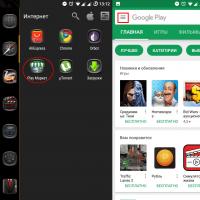 Cómo desactivar las actualizaciones en Android Desactivar la actualización automática en Android
Cómo desactivar las actualizaciones en Android Desactivar la actualización automática en Android ¿Qué es Twitch y para qué sirve?
¿Qué es Twitch y para qué sirve? Afiliados de Twitch
Afiliados de Twitch Reglas de gestión del chat o cómo ser moderador en un canal Cómo eliminar un moderador en equipos de twitch
Reglas de gestión del chat o cómo ser moderador en un canal Cómo eliminar un moderador en equipos de twitch Suscripción gratuita con Twitch Prime
Suscripción gratuita con Twitch Prime